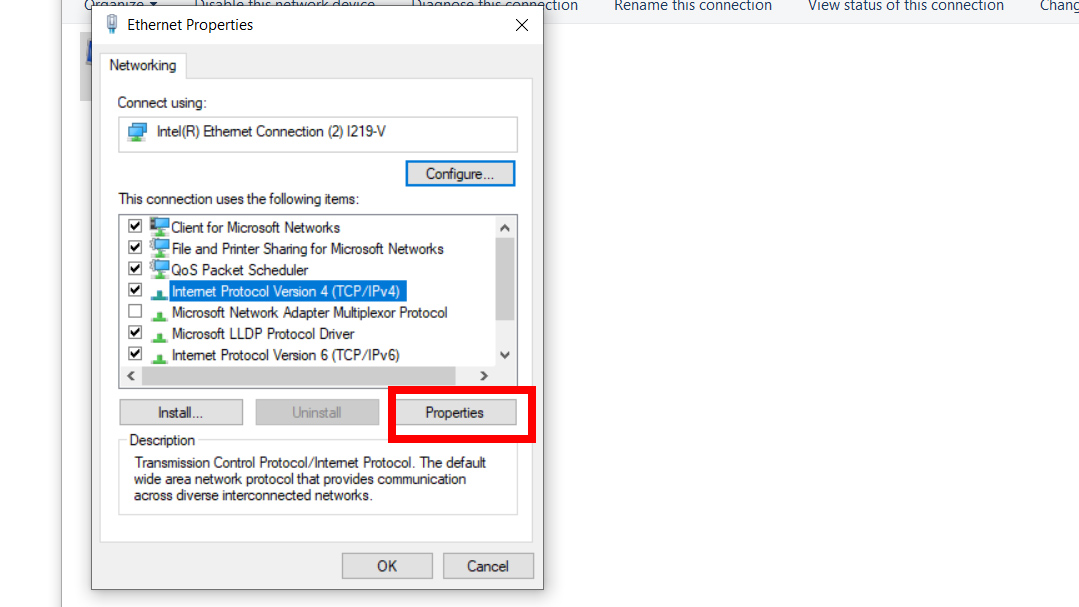Mấy năm gần đây, Việt Nam luôn luôn gặp sự cố cáp quang, dẫn đến đường truyền internet quốc tế không ổn định, khó vào, chập chờn. Mình để ý cứ vài tháng lại xảy ra sự cố cáp quang, mà nhiều người hay gọi là bị cá mập cắn cáp.
Menu bên trái chọn VPN, qua bên phải chọn Network and Sharing Center
Trong cửa sổ Network connections có biểu tượng Network, ở đây là ethernet, tức là đường truyền internet kết nối có dây. Nhấp phải chuột vào nó, chọn Properties.
Cửa sổ mới hiện ra, bạn kéo xuống chọn vào mục Internet Protocol Version 4 (TCP/IPv4), sau đó bấm vào nút Properties
Ở đây bạn chú ý đến dòng bên dưới. Click chọn vào mục use the following DNS server addresses. Sau đó các bạn lần lượt điền dãy số sau vào như hình: 1.1.1.1 và 1.0.0.1.
Mặc định phần định cấu hình DNS ở chế độ tự động, bạn click chọn thủ công. Sau đó chọn thêm máy chủ.
Những lúc như vậy chúng ta nên sử dụng phần mềm VPN, hoặc các trình duyệt có hỗ trợ VPN như Opera, hay Microsoft Edge sẽ đỡ hơn. Hay chúng ta có thể sử dụng DNS. Trong bài viết hôm nay, Lazoko sẽ hướng dẫn các bạn cách cài đặt hoặc thay đổi DNS trên máy tính Windows 10 cũng như trên điện thoại chạy hệ điều hành iOS.
Hướng dẫn đổi DNS trên máy tính Windows 10
Mở máy tính lên, vào Start rồi Settings, tiếp đến chọn mục Netword & internet
Ngoài ra chúng ta có thể sử dụng một số DNS khác như:
- 8.8.8.8 và 8.8.4.4
- 165.21.83.88 và 165.21.100.88
- 210.245.24.20 và 210.245.24.22
- 208.67.222.222 và 208.67.220.220
- 198.153.192.1 và 198.153.194.15
Đây là list một số DNS bạn có thể sử dụng.
Mở điện thoại lên, vào mục cài đặt. Bấm vào mục Wifi bạn đang kết nối.
Phía sau dòng tên Wifi có một nút tròn màu xanh, bên trong có chữ i. Bấm vào đó.
Tags:
Kinh Nghiệm